Cómo crear videos de capacitación profesionales en 4 simples pasos
Podrías decir que el contenido de video de capacitación es imprescindible hoy en día. Entre otras cosas, puede ayudarte a proporcionar excelente servicio al cliente, una experiencia memorable del cliente, una experiencia de incorporación virtual atractiva, o incluso ayudarte a realizar tus ideas de negocio en línea (en caso de que quieras publicar un curso en línea, por ejemplo). Además, en una encuesta reciente de Shift E-learning, 42% de las empresas dijeron que el aprendizaje en línea vía video ha llevado a mayor ingreso.
Ya sea que tengas un sitio web de curso en línea o te encuentres vagando sin rumbo en la web tratando de descubrir cómo crear videos de capacitación, te diremos todo lo que necesitas saber.
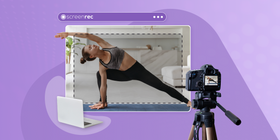
Cómo crear videos de capacitación en línea
Sigue estos cuatro simples pasos para crear videos de capacitación.
Paso 1: Selecciona un tema
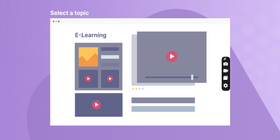
Necesitas saber exactamente qué tratas de lograr con tus videos de capacitación empresarial. ¿Estarás enseñando habilidades profesionales? ¿O estarás guiando a los aprendices a través de un flujo de trabajo? Tener una comprensión completa del mensaje y el conocimiento que tratas de transmitir es una gran parte de lo que hace un buen curso de e-learning.
Paso 2: Crea un esquema
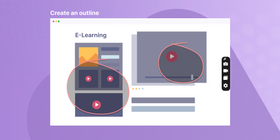
Ya sea que estés trabajando en videos de capacitación de servicio al cliente, tutoriales de incorporación de empleados o una demostración de software, crear un esquema es el elemento más crítico del flujo de trabajo. Anota tus ideas principales con algunos detalles menores para respaldar cada una de ellas. Usarás el esquema después para escribir tu guión o narrar tu video.
Paso 3: Escribe tu guión (opcional)
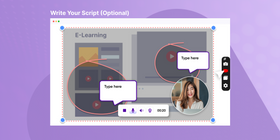
Los guiones son especialmente útiles cuando eres nuevo creando videos de eLearning. Una vez que seas profesional, puedes hablar simplemente mirando el esquema pero, si este es tu primer video y va a ser corto, podría ser buena idea tener un guión. Puedes contratar a alguien para grabar una narración a un archivo de audio y luego simplemente editar el video en consecuencia.
Paso 4: Graba tu cámara, la pantalla de tu computadora o ambas
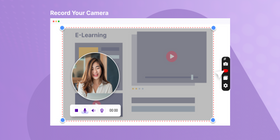
Ahora querrás decidir si vas a grabar un sujeto en vivo o hacer una grabación de pantalla.
Para grabar un sujeto en vivo, podrías necesitar subir una curva de aprendizaje pronunciada y enfrentarás competencia dura en YouTube. Aquí hay un tutorial para empezar, si eliges ir por este camino.
Leyenda: La mayoría de los tutoriales "hablando a cámara" en YouTube parecen producciones de video profesionales.
Por otro lado, capturar tu pantalla es una forma costo-efectiva y fácil de transmitir tu punto con demostraciones visuales. Evitarás la necesidad de maquillaje, vestuario e iluminación profesional.
Si no tienes que grabar tu cara, grabar tu pantalla (o tu pantalla y facecam) puede hacerse fácilmente con software de screencast.
Dicho esto, no necesitas tecnología educativa compleja y cara para grabar tu pantalla. Puedes crear programas de capacitación efectivos con un grabador de pantalla gratuito como ScreenRec (una alternativa a Camtasia). ScreenRec captura videos de pantalla rápidamente y es especialmente útil con su capacidad de grabar audio junto con un video.
Software de video de capacitación
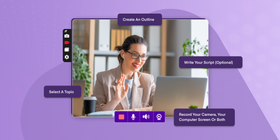
Ahora que tienes una idea básica de los pasos a tomar al crear videos de capacitación para el trabajo, es hora de que reúnas tu equipo.
Si estás grabando en vivo, lee este artículo para ayudarte a reunir los elementos necesarios.
Sin embargo, asumiendo que has tomado la decisión de usar software de grabación de pantalla para crear tu video, tu lista de elementos es relativamente corta. Todo lo que necesitas es software de captura de pantalla y un editor de video.
Aquí hay una tabla para ayudarte a elegir los programas correctos para el trabajo.
Equipo | Grabador de pantalla | Editor de video |
Características | Puede grabar audio Puede grabar clics del mouse Compartir privado fácil Publicación fácil Guarda en la nube para respaldo Gratuito | Fácil de entender Funciona con varios formatos Guarda en varios formatos Compatible con archivo del grabador de pantalla Produce un archivo de video pequeño |
Resumen | Sugeriríamos Screenrec porque es una de las herramientas de grabación de pantalla que tiene una interfaz mínima y es ideal para captura rápida de pantalla ScreenRec marca todas las casillas arriba y, lo que es realmente agradable, es que también te da 2GB de nube privada gratuita | Una buena herramienta de edición de video a considerar es Lightworks. Las características incluyen efectos de texto, animación y efectos gráficos, y muchas otras herramientas para agregar un pulido profesional a tus programas de capacitación. Como ScreenRec, Lightworks también es gratuito. |
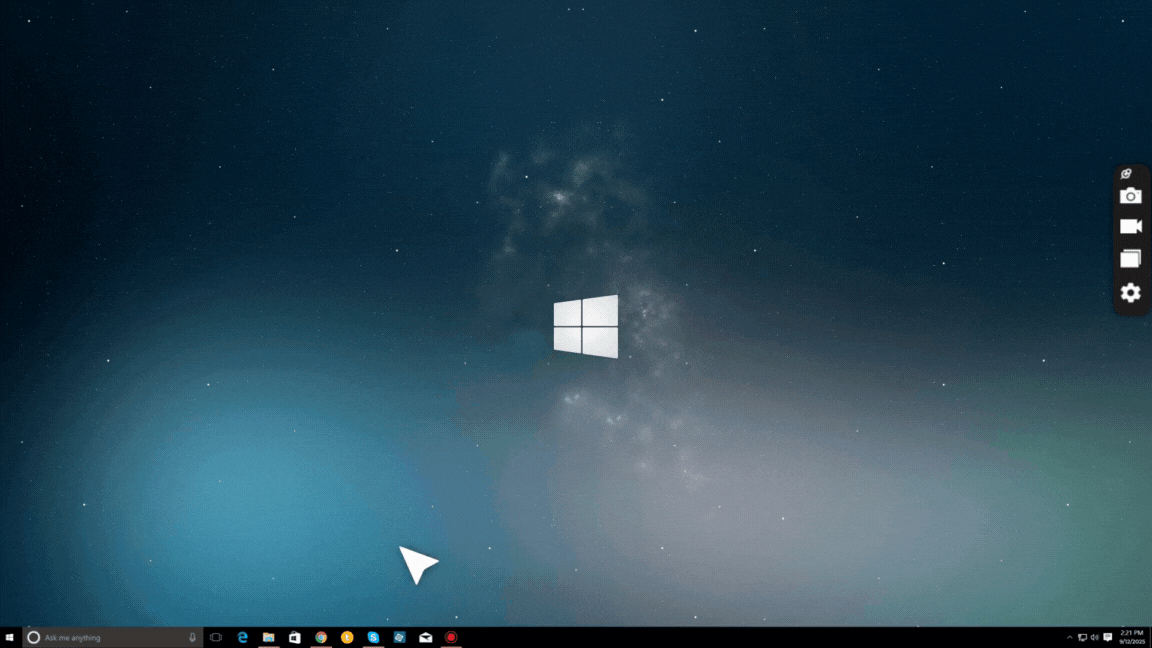
Realmente no necesitas software dedicado de video de capacitación. Puedes usar una herramienta de captura de pantalla + editor de video.
Cómo hacer un video instructivo gratis
Cuando juntas ScreenRec y Lightworks, prácticamente tienes el mejor software para crear videos de capacitación. Puedes grabar cualquier tipo de videos de capacitación con esos dos, por ejemplo, hacer videos instructivos cortos para YouTube o tu plataforma interna de eLearning. Así es como:
1) Descarga Screenrec y Lightworks.
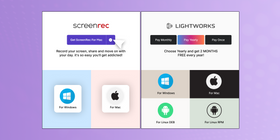
2) Prepara tu guión y tus diapositivas, si las hay. Abre Screenrec y presiona Alt-S o haz clic en el botón Grabar (parece una cámara de video).
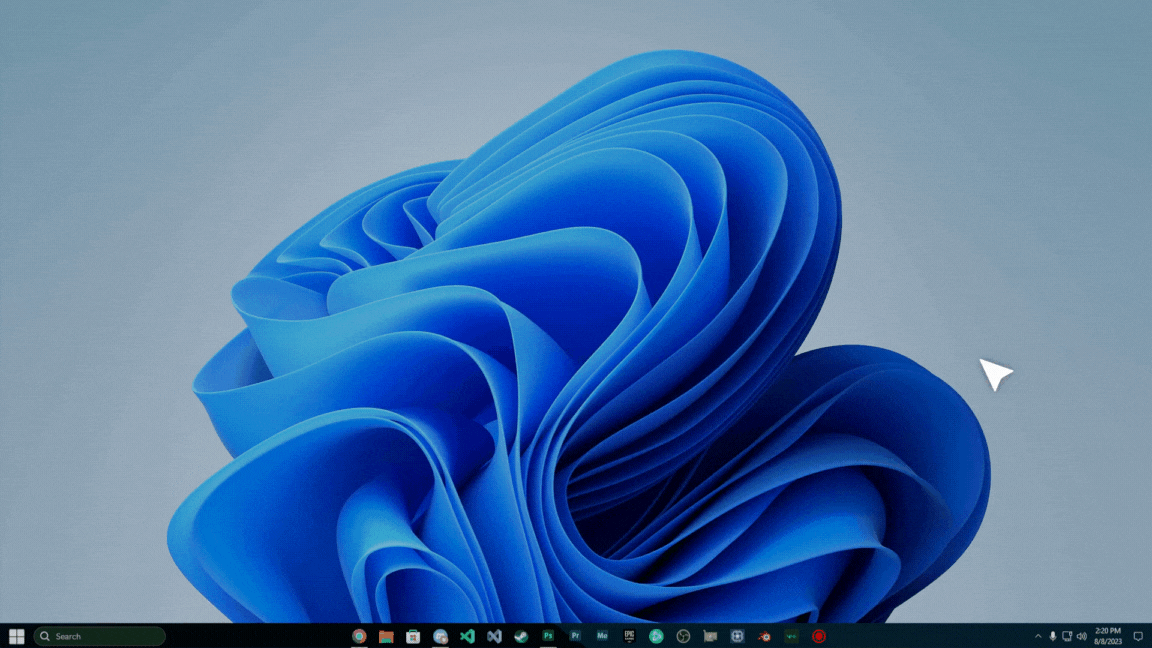
3) Haz clic en el ícono del micrófono para usar tu micrófono integrado para narración. Una vez que hayas terminado de grabar, haz clic en el botón de parar.
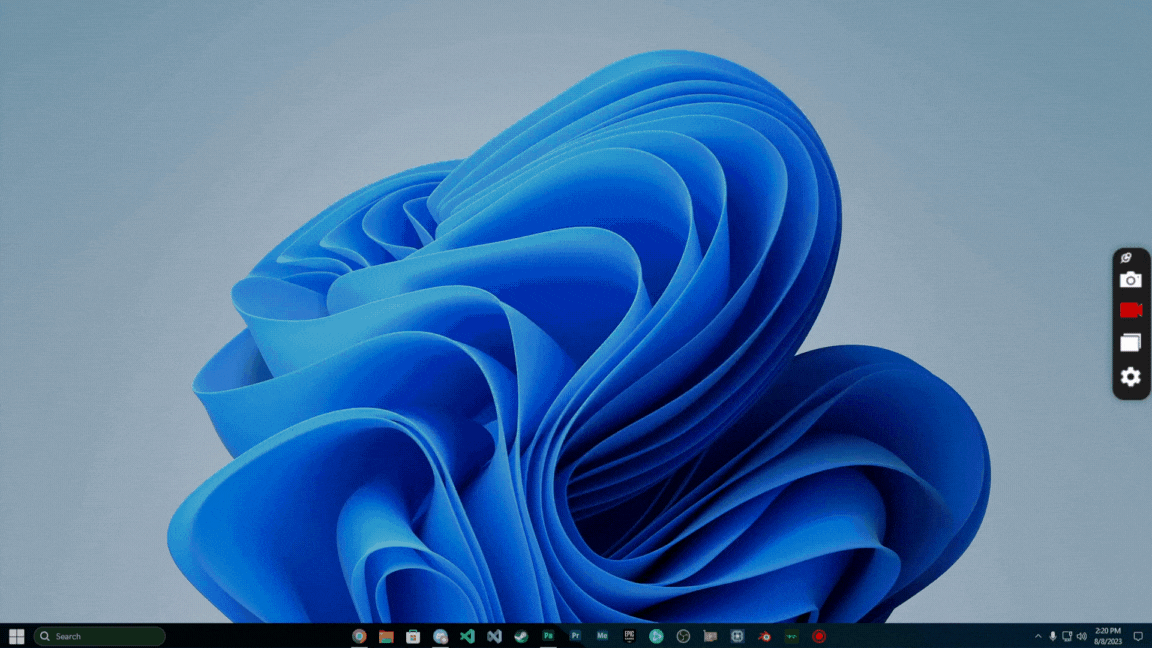
4) Usa Lightworks para agregar música y hacer ediciones increíbles. Recomendamos exportar tu tutorial en formato .mp4 ya que es compatible con casi todos los dispositivos modernos. Antes de subir tu video, asegúrate de usar un creador de miniaturas para diseñar una miniatura que invite a hacer clic.
5) Sube el archivo de video listo a YouTube, Google Drive o una plataforma de compartir video privado.
¡Y ya terminaste! ¡Pan comido!
Ejemplos de videos de capacitación efectivos
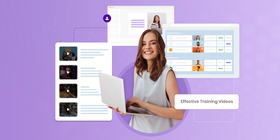
¿Cómo puedes crear tutoriales en video que tus estudiantes querrán ver? ¡Echemos un vistazo a lo que otros están haciendo! Hemos seleccionado algunos de los mejores ejemplos y consejos para videos de capacitación efectivos.
1) Grabación de pantalla
Como dijimos antes, la forma más fácil de crear lecciones en video es usar software de captura de pantalla y por eso es el enfoque de nuestro artículo. Este tipo de configuración es especialmente adecuado para videos de servicio al cliente. Aquí hay un ejemplo.
2) Videos de capacitación de PowerPoint
Si tienes Microsoft PowerPoint 2010 o posterior, puedes usarlo para capturar tu pantalla mientras narras una serie de diapositivas. Aquí está cómo crear un video de capacitación con PowerPoint y aquí está cómo crear videos animados con él. Ten en cuenta, sin embargo, que esto solo funcionará dentro de PowerPoint. No podrás grabar otras aplicaciones ejecutándose en tu computadora y no podrás grabar el audio de tu computadora.
3) Texto cinético (en movimiento)
Texto que vuela y parpadea a lo largo del video puede mantener las cosas emocionantes durante toda la sesión de capacitación.
4) Impulsado por historia con personas
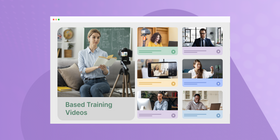
¿Has visto alguna vez a ese tipo en TV que puede recordar una lista de más de 200 elementos creando una historia alrededor de esos elementos?
Esa misma técnica se aplica aquí. Las personas tienden a recordar una gran cantidad de información más exitosamente cuando se les da en forma de historia. Los videos que presentan personajes y tramas pueden ayudar a tu audiencia a retener la información.
Este artículo va en más detalle sobre videos de capacitación basados en historias. Y aquí hay un video que presenta narración.
5) Infografías
Las infografías son visuales animados que están compuestos de fragmentos de información. Aquí hay un video basado en infografías para tener una idea de cómo se ven y cómo funcionan.
Conclusión
Si te llevas una cosa de este artículo, que sea esto: Manténlo simple.
Ya sea que quieras crear videos de capacitación de personal, videos de servicio al cliente o un curso en línea, no te atasques en diseño instruccional. Solo prepara un esquema y, potencialmente, un guión, y graba tu pantalla. Esa es la forma más rápida y fácil de crear videos de capacitación.
En términos de herramientas de autoría, recomendamos ScreenRec y Lightworks porque ambos son gratuitos y vienen con más que suficientes características. ScreenRec tiene una interfaz amigable y, a diferencia de PowerPoint, puede grabar tu micrófono y el audio de la computadora. Aunque Lightworks requiere un poco de aprendizaje antes de que puedas operarlo con facilidad, sigue siendo uno de los editores gratuitos más poderosos disponibles.
Preguntas frecuentes
Necesitas una plataforma de hosting de video empresarial que te permita proteger tu contenido de ladrones y monetizarlo si quieres. Sugeriríamos StreamingVideoProvider.
Un video de capacitación entrega información al espectador con el propósito de educarlos sobre cierto tema o habilidad de una manera simple y entretenida. Simplemente, ves un video de capacitación para ver cómo hacer algo en particular. Hoy en día, crear videos de capacitación es una forma simple, pero atractiva y efectiva de compartir conocimiento con otros. Por ejemplo, en lugar de escribir un email largo y prolijo, puedes grabar tu pantalla para enseñar a tu compañero de trabajo cómo hacer algo.
PowerPoint 2013 así como PowerPoint 2016 tienen una característica de grabación de pantalla. Puedes iniciarla seleccionando la pestaña 'Insertar' después de abrir el programa, ir a la sección 'Medios' y seleccionar la opción 'Grabación de pantalla'. Con la característica de grabación de pantalla de PowerPoint puedes capturar un área particular o toda la pantalla. El siguiente paso es guardar tu video como un archivo en tu computadora.
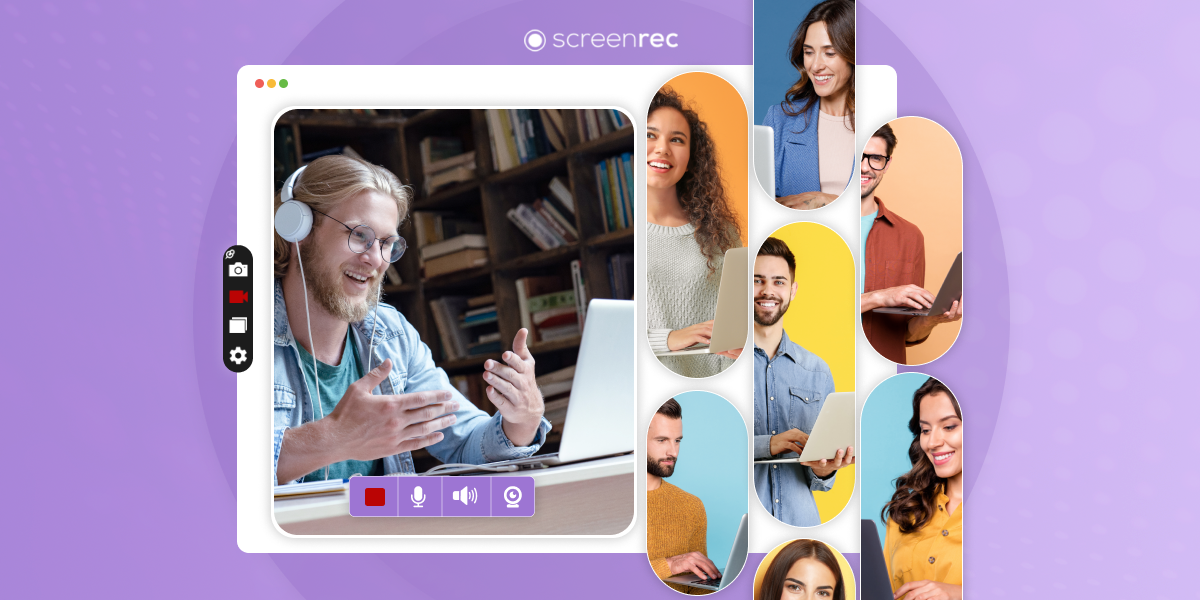
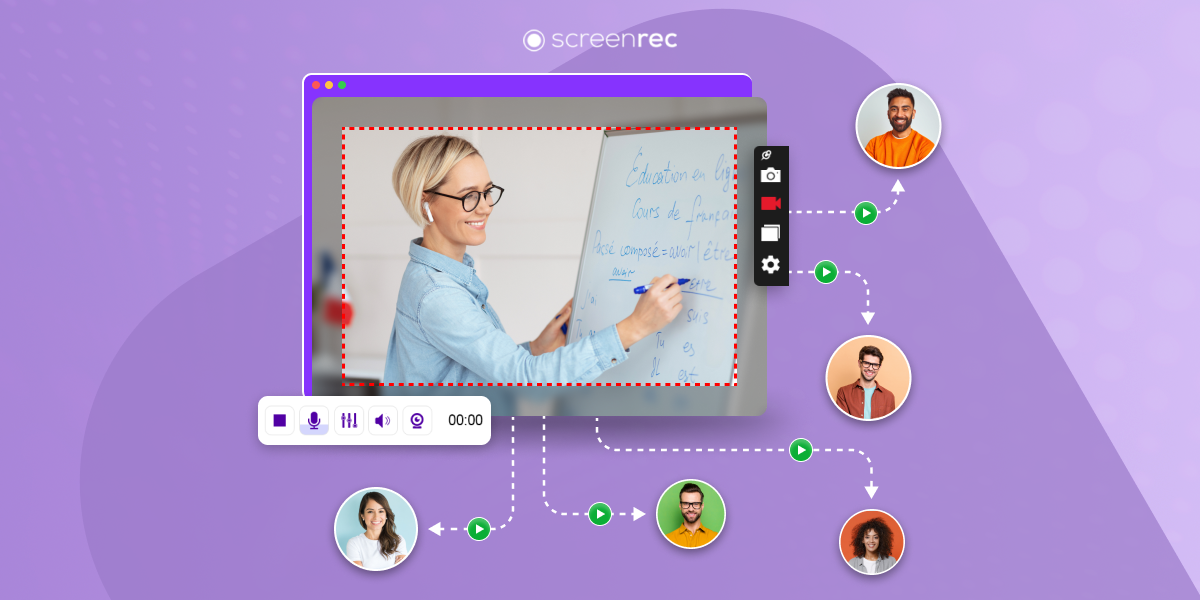
![[Seleccionadas] 8 mejores herramientas para enseñar en línea para educadores](https://screenrec.com/assets_dist/screenrec/media/best-tools-to-teach-online/best-tools-to-teach-online.png)
NO TE PIERDAS
Obten actualizaciones sobre nuevos articulos, webinars y otras oportunidades: